

作者:Vernon Roderick, 最近更新:April 25, 2021
如果您喜歡在手機上使用WhatsApp應用程序,那麼您可能已經在WhatsApp上存儲了許多媒體,現在也許您想知道如何將其傳輸到PC上,以便可以復制這些媒體文件。
這就是為什麼在這篇文章中,我們將向您展示有關如何 將WhatsApp媒體從iPhone傳輸到PC。 這樣,您將能夠保存在WhatsApp上收到的那些重要媒體文件。
如果您對在不同設備上傳輸WhatsApp感興趣,則可以閱讀有關以下內容的其他兩篇文章: iPhone之間WhatsApp的傳輸 或 在Android和iPhone之間傳輸WhatsApp消息.
第1部分。使用iTunes將WhatsApp媒體從iPhone傳輸到PC第2部分。使用文件資源管理器將WhatsApp媒體從iPhone傳輸到PC第3部分。使用iCloud驅動器將WhatsApp媒體從iPhone傳輸到PC第4部分。使用電子郵件將WhatsApp媒體從iPhone傳輸到PC第5部分。適用於Mac或Windows的最佳WhatsApp傳輸
正如我們已經向您提到的,有很多方法可以轉移您 WhatsApp 從iPhone到PC的媒體。 其中之一就是如何將WhatsApp Media從iPhone轉移到iTunes,這就是我們將首先向您展示的內容。 因此,要遵循此方法,您可以輕鬆按照以下步驟進行操作。
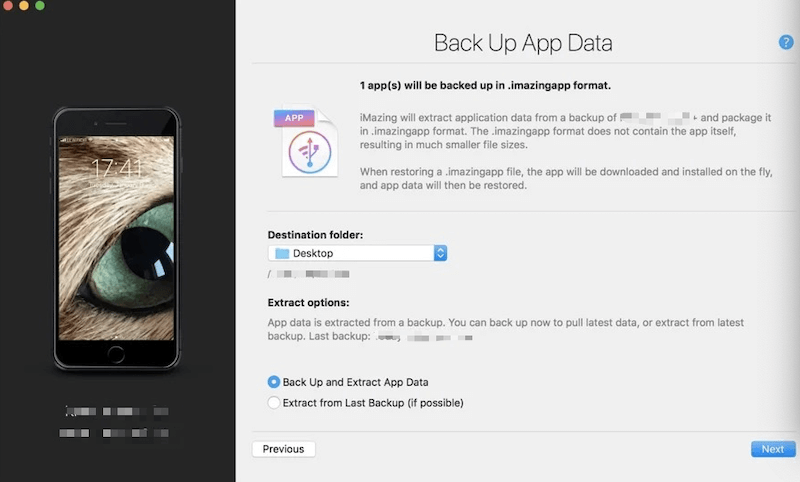
容易吧? 這樣,您現在就可以使用iTunes將WhatsApp媒體從iPhone傳輸到PC。
如何將WhatsApp Media從iPhone輕鬆傳輸到PC的另一種方法是使用文件資源管理器。 這就是說如何將WhatsApp中的媒體從iPhone傳輸到PC的最簡單方法。 要了解如何執行此操作,可以按照以下簡單步驟進行操作。
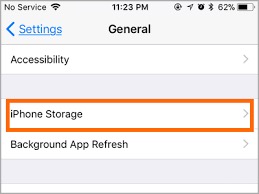
然後,此方法將轉移您在iPhone上擁有的所有照片,其中包括您在WhatsApp照片上的照片。
如何將WhatsApp媒體從iPhone傳輸到PC的一種簡單方法是使用iCloud驅動器。 這與iPhone的每個過程都是一樣的,您可以使用iCloud Drive備份重要數據。 這樣一來,您還可以對WhatsApp媒體數據執行相同的操作。 為了讓您知道如何執行此操作,以下是您需要執行的步驟。
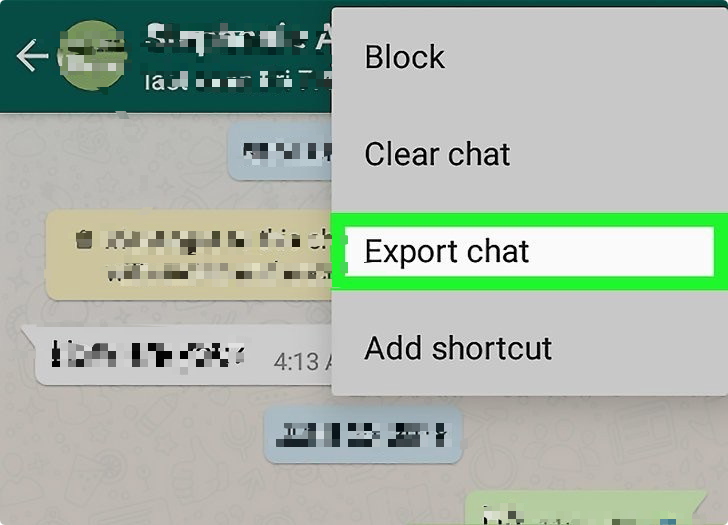
提醒:如果您有許多媒體文件要從WhatsApp傳輸到其PC,則可以從頭開始執行相同的步驟。 當然,將WhatsApp媒體傳輸到iCloud Drive之後,您可以在方便的時候將它們下載到Mac或PC上。 只需訪問iCloud.com並輸入您的帳戶即可。
使用電子郵件也是將WhatsApp媒體從iPhone傳輸到PC的另一種方式。 使用這種方法,您還可以將鏈接轉移到您的聊天中。 為了做到這一點,您需要遵循以下步驟。
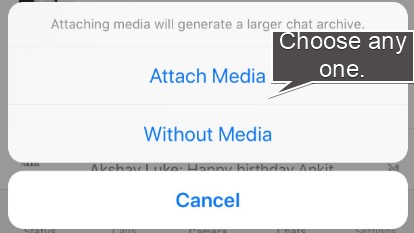
當涉及到如何將WhatsApp Media從iPhone傳輸到PC時,上述所有上述方法都是有效的。 但是您知道如何做到這一點的另一種方法嗎? 是的,除了我們上面提到的那些方法之外,確實還有最簡單,最好的方法。 那就是使用適合您需求的工具。 我們強烈建議您使用的工具是 FoneDog WhatsApp轉移.
當您要將媒體從iPhone上的WhatsApp傳輸到PC以及所有這些步驟時,FoneDog WhatsApp Transfer非常可靠。 使用此工具,您可以輕鬆地將它們直接從iOS設備轉移到另一台iOS設備。 而且,您還可以在PC上備份WhatsApp數據,並在iOS設備上還原它們,以防萬一您誤刪除了它們。
而且,正如我們之前提到的,FoneDog WhatsApp Transfer非常易於使用。 只需單擊一個按鈕,所有這些便可以將WhatsApp媒體從iOS即時傳輸到PC。 為了向您展示該工具的易用性,您應該遵循以下快速步驟。
步驟1.將iPhone連接到PC
成功下載並在PC上安裝FoneDog之後,只需啟動該工具。 然後,使用USB線將iPhone設備連接到PC。
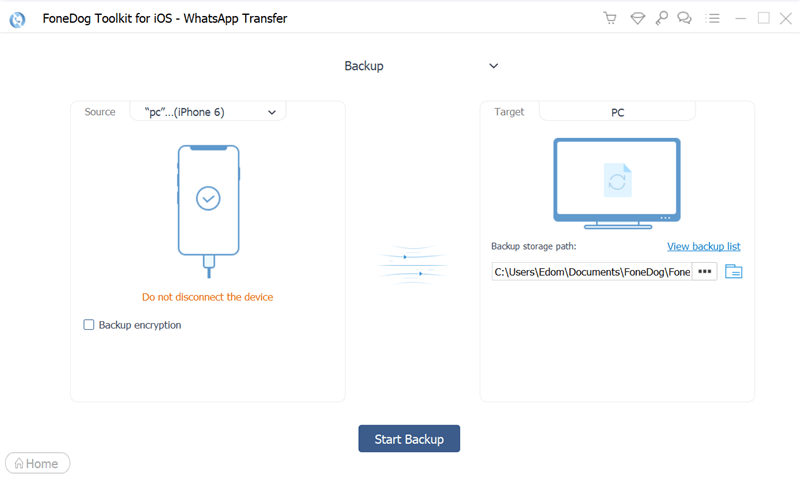
步驟2.選擇要轉移的選項
連接iPhone後,在程序的主頁上,選擇屏幕上的“備份”選項。
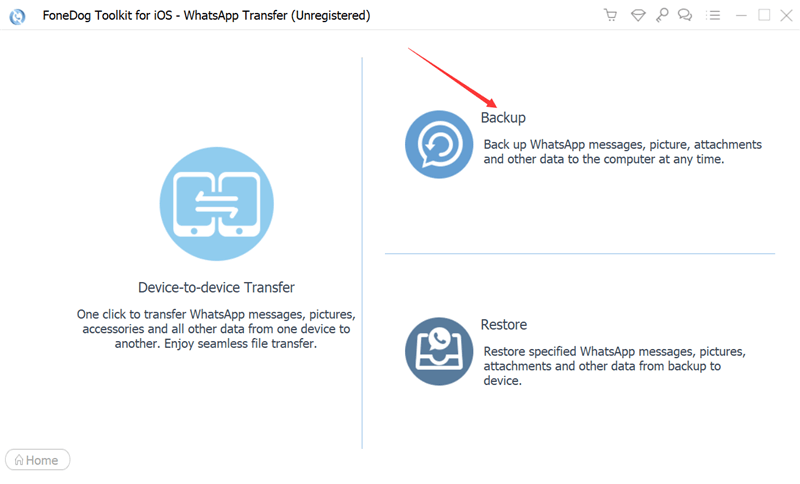
步驟3.選擇路徑
從那裡,只需選擇要將消息保存到PC上的路徑。
步驟4.傳輸您的WhatsApp消息
一旦您選擇了將WhatsApp消息和媒體保留在PC上的路徑,現在就該備份它了。 從這裡開始,您唯一需要單擊的按鈕就是屏幕上的“開始備份”按鈕。 之後,您的WhatsApp消息以及媒體(如照片和視頻)將備份到您的PC上。
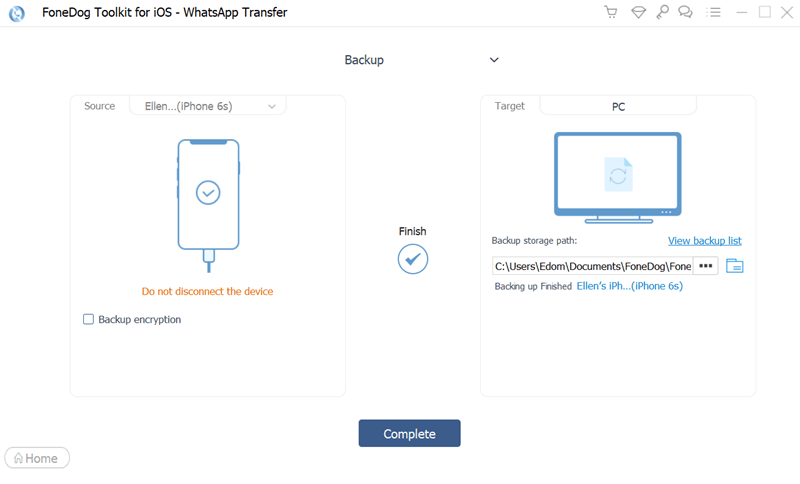
注意:並且,無論如何,如果您想在iPhone設備上還原它們,仍然可以使用FoneDog WhatsApp Transfer,並將備份的WhatsApp消息再次轉移到iPhone或任何iOS設備上。
人們也讀WeTransfer的最佳選擇iPhone 6沒有存儲空間? 這是釋放更多空間的10條提示
我們知道消息應該保留很長時間,尤其是當消息包含許多重要的細節和對話時。 這並不排除WhatsApp,因為它被認為是任何人都可以使用的消息傳遞工具。 因此,我們為您提供了完美的解決方案,可為您將Whatsapp媒體從iPhone傳輸到PC。 這樣,您可以放心,從該工具收到的消息和媒體將得到保護。
發表評論
留言
熱門文章
/
有趣無聊
/
簡單難
謝謝! 這是您的選擇:
Excellent
評分: 4.5 / 5 (基於 104 個評論)